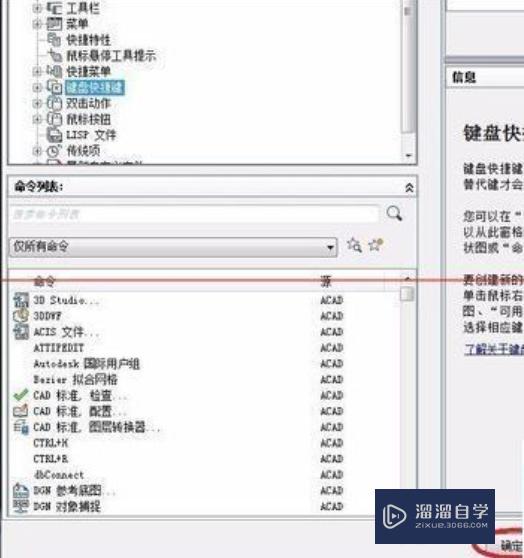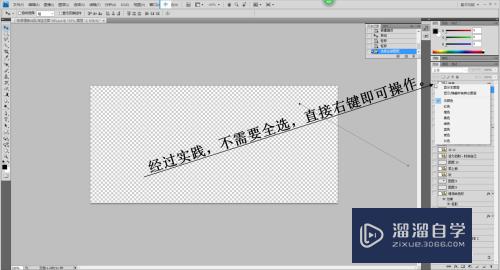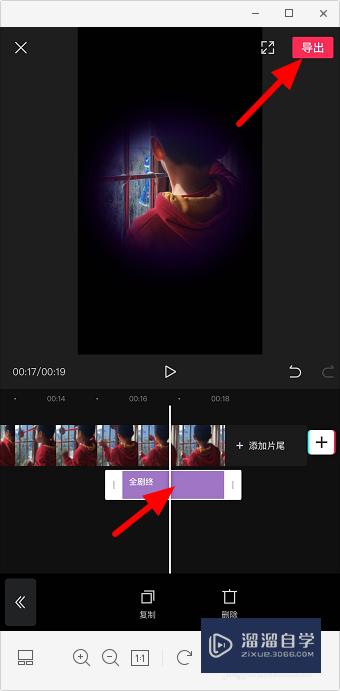CAD如何绘制简易台灯平面图(cad如何绘制简易台灯平面图纸)优质
CAD是目前比较专业的绘图软件之一。拥有非常强大的功能可供使用。让用户能够绘制出精确的图纸作品。在一些室内图纸上。我们还需要绘制家电。那么CAD如何绘制简易台灯平面图?小渲来告诉大家步骤。超简单哦!
想要玩转“CAD”。快点击此入口观看免费教程→→

工具/软件
硬件型号:联想(Lenovo)天逸510S
系统版本:Windows7
所需软件:CAD2010
方法/步骤
第1步
先画一个长方形:
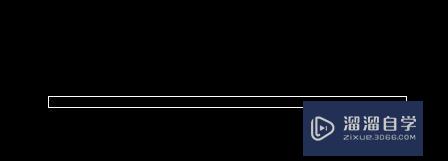
第2步
再画一个梯形在长方形上面以组合成为台灯的底座:
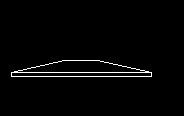
第3步
接着在上面再画一个梯形作为台灯的支架:

第4步
接着在上面再画一个长方形:
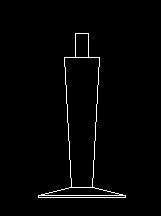
第5步
再画一个梯形作为台灯的灯罩:
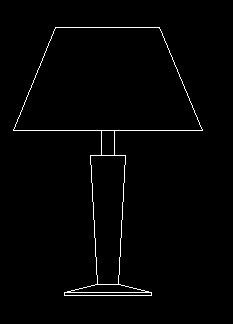
第6步
在梯形里面上下各画一条水平线:
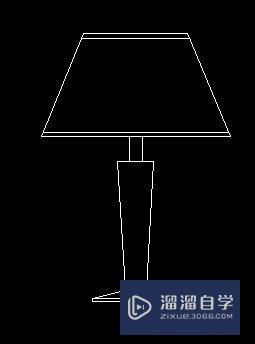
第7步
在灯罩中间如下图画一些直线与斜线。一个台灯的简易平面图就完成了:

以上关于“CAD如何绘制简易台灯平面图(cad如何绘制简易台灯平面图纸)”的内容小渲今天就介绍到这里。希望这篇文章能够帮助到小伙伴们解决问题。如果觉得教程不详细的话。可以在本站搜索相关的教程学习哦!
更多精选教程文章推荐
以上是由资深渲染大师 小渲 整理编辑的,如果觉得对你有帮助,可以收藏或分享给身边的人
本文标题:CAD如何绘制简易台灯平面图(cad如何绘制简易台灯平面图纸)
本文地址:http://www.hszkedu.com/68167.html ,转载请注明来源:云渲染教程网
友情提示:本站内容均为网友发布,并不代表本站立场,如果本站的信息无意侵犯了您的版权,请联系我们及时处理,分享目的仅供大家学习与参考,不代表云渲染农场的立场!
本文地址:http://www.hszkedu.com/68167.html ,转载请注明来源:云渲染教程网
友情提示:本站内容均为网友发布,并不代表本站立场,如果本站的信息无意侵犯了您的版权,请联系我们及时处理,分享目的仅供大家学习与参考,不代表云渲染农场的立场!